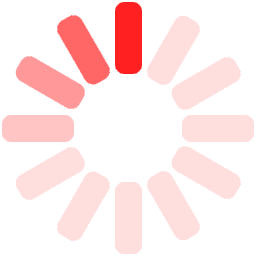CLOUD CONCEPT
Νερατζιωτίσσης 15, Μαρούσι, Αθήνα, 15124, Αττική
+30 210 600 7072
info@c2.gr
Πώς να χρησιμοποιήσετε το gmail με το δικό σας domain name
Πώς να χρησιμοποιήσετε το gmail με το δικό σας domain name
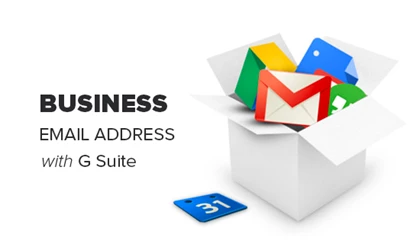
Πλέον θεωρείται δεδομένο για κάθε επιχείρηση, να έχει πολλαπλές διευθύνσεις email για να επικοινωνεί με τους πελάτες, άλλες εταιρίες, να δέχεται βιογραφικά κλπ. Αν θέλουμε να προσδώσουμε ένα πιο σοβαρό προφίλ στην επιχείρησή μας και να κάνουμε και τα email της πιο αναγνωρίσιμα, είναι υποχρεωτικό να χρησιμοποιούμε το domain name της επιχείρησης στη διεύθυνση του email.
Για παράδειγμα αν η εταιρεία abc θέλει να έχει μια διεύθυνση για να λαμβάνει βιογραφικά, είναι προτιμότερο το career@abc.gr από το career@gmail.com ή career@yahoo.gr.
Από την άλλη, για μια επιχείρηση το να τρέχει τον δικό της mail server είναι πολλές φορές χρονοβόρο και ακριβό. Πλέον η google προσφέρει τη δυνατότητα με έναν μικρό σχετικά ποσό μηνιαία, να χρησιμοποιούμε τους δικούς της email servers χρησιμοποιώντας το δικό μας domain name.
Παρακάτω θα δούμε τα βήματα που πρέπει να ακολουθήσουμε για να κάνουμε setup το gmail με το δικό μας domain name:
Βήμα 1: Εγγραφή
Σε έναν browser εισάγουμε τη διεύθυνση: https://manager.c2.gr/index.php?rp=/store/google-products
Για αρχή, θα χρειαστεί να επιλέξουμε το πακέτο που χρειαζόμαστε. Έπειτα, θα επιλέξουμε το Use a domain I already own και θα βάλουμε στο πεδίο το domain name που ήδη έχουμε κατοχυρώσει.
Τέλος, θα χρειαστεί να φτιάξουμε ένα λογαριασμό Google Apps. Αφού συμπληρώσουμε την φόρμα, πατάμε create account.
Βήμα 2: Πληρωμή
Αφού ολοκληρώσουμε την εγγραφή, θα μας ζητηθεί ο τρόπος με τον οποίο θα πληρώσουμε. Η Google προσφέρει τη δυνατότητα trial για 30-ημέρες, οπότε θα πατήσουμε set up billing later. Αν θέλετε φυσικά, μπορείτε να ρυθμίσετε το θέμα της πληρωμής και τώρα.
Βήμα 3: Επικύρωση του Domain Name
Πριν το gmail ρυθμιστεί με το δικό μας domain name, η google θα μας ζητήσει να αποδείξουμε ότι αυτό το domain είναι όντως δικό μας. Αυτό μπορεί να γίνει με διάφορους τρόπους. O πιο συνηθισμένος και αυτός που προτείνει η ίδια η Google είναι με τη χρήση ενός TXT record.
Το πώς θα κάνετε generate ένα txt record ποικίλει ανάλογα με τον πάροχο του domain name. Η google παρέχει αναλυτικά οδηγίες για διάφορους παρόχους εδώ: https://support.google.com/a/topic/1409901
Επειδή μερικοί πάροχοι δεν επιτρέπουν δημιουργία txt records, εναλλακτικά μπορούμε να κάνουμε την επικύρωση με MX record.
Η διαδικασία για να κάνουμε generate ένα MX Record πάλι ποικίλλει. Μπορείτε να ψάξετε οδηγίες συγκεκριμένα για τον πάροχό σας εδώ: https://support.google.com/a/answer/140034
Αφού δημιουργήσουμε ένα record, πάμε στο Google Apps Admin Console και επιλέγουμε με ποιο τρόπο θα γίνει η επικύρωση.
Μόλις η όλη διαδικασία ολοκληρωθεί, θα δούμε ένα τέτοιο μήνυμα στην οθόνη μας:

Το domain μας έχει επικυρωθεί!
Χρήση του email σε εφαρμογή
Τώρα μπορούμε να ρυθμίσουμε κάποια εφαρμογή να στέλνει email μέσω του setup που μόλις φτιάξαμε. Για να γίνει αυτό, πρέπει να ρυθμίσουμε στην εφαρμογή τα ακόλουθα πεδία:
-
SMTP host smtp.gmail.com
-
Smtp port 465
-
Use SSL Encryption Yes
-
SMTP Authentication Yes
-
Email Adress or Username Η διεύθυνση email με το domain μας που θέλουμε να χρησιμοποιηθεί
-
Email Name Το όνομα που θα συσχετίζεται με την απο πάνω διεύθυνση email
-
Email Password Ο κωδικός του απο πάνω name
Κάνοντας όλα τα παραπάνω, μπορούμε πλέον να στέλνουμε και να λαμβάνουμε mail με το custom domain μας. Μπορούμε επίσης να προσθέσουμε και άλλους χρήστες που θα χρησιμοποιούν το domain αυτό.
Η πρόσβαση στους λογαριασμούς email γίνεται από εδώ:https://mail.google.com/mail
Ενώ η πρόσβαση στο administrative panel των google apps από εδώ: https://admin.google.com/
Στην Cloud Concept στόχο αποτελεί η αδιάλειπτη τεχνική υποστήριξη των αναγκών σας, η προσφορά managed υπηρεσιών υψηλού επιπέδου και η παροχή πρόσβασης σε χρήσιμες προτάσεις για την αποδοτική διαχείριση των δεδομένων σας.
Ακολουθήστε μας σε LinkedIn, Facebook & Instagram ή εγγραφείτε στο Newsletter μας, για να μένετε ενημερωμένοι!